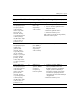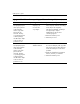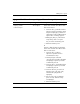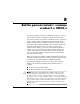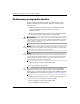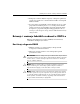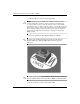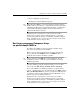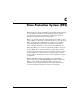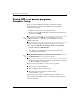Troubleshooting Guide
Vodič za rešavanje problema www.hp.com B–5
Zaštita pomoću lozinki i vraćanje vrednosti u CMOS-u
6. Ponovo priključite spoljne uređaje.
7. Prikopčajte računar i uključite napajanje.
✎
Nakon brisanja CMOS-a i ponovnog pokretanja sistema dobićete
POST poruke o grešci koje će vas upozoriti da je došlo do promena
u konfiguraciji. Koristite program Computer Setup za podešavanje
vaših lozinki i bilo kojih posebnih postavki sistema zajedno sa
podešavanjem datuma i vremena.
Pogledajte Vodič za upravljanje stonim računarom na CD-u
Dokumentacija i dijagnostika za dodatna uputstva o ponovnom
postavljanju lozinke. Za uputstva o uslužnom programu Computer
Setup, pogledajte Vodič za uslužni program Computer Setup (F10)
na CD-u Dokumentacija i dijagnostika.
Korišćenje programa Computer Setup
za podešavanje CMOS-a
Za podešavanje CMOS-a pomoću programa Computer Setup,
prvo morate da pristupite u meni Utilities.
Kada se pojavi poruka Computer Setup u donjem desnom uglu
ekrana, pritisnite taster
F10
. Pritisnite taster
Enter
da biste
preskočili naslovni ekran, ukoliko je potrebno.
✎
Ako ne pritisnete taster
F10
dok je poruka prikazana, morate
da isključite računar, a zatim da ga ponovo uključite za pristup
uslužnom programu.
U meniju uslužnog programa Computer Setup pojaviće se izbor
od pet zaglavlja: File, Storage, Security, Power i Advanced.
Za vraćanje CMOS-a na fabričke postavke prvo podesite datum
i vreme, a zatim koristite taster sa strelicama ili taster
Tab
iizaberite
File > Set Defaults i Exit. To podešava postavke koje uključuju niz
za pokretanje sistema i druge fabričke postavke. Međutim, to neće
dovesti do ponovnog otkrivanja hardvera.
Pogledajte Vodič za upravljanje stonim računarom na CD-u
Dokumentacija i dijagnostika za dodatna uputstva o ponovnom
postavljanju lozinke. Za uputstva o uslužnom programu Computer
Setup, pogledajte Vodič za uslužni program Computer Setup (F10)
na CD-u Dokumentacija i dijagnostika.